Kesalahan jaringan pada iPhone iOS 18 telah menjadi salah satu masalah yang menarik perhatian iFan akhir-akhir ini. Jadi, tahukah Anda cara memperbaikinya? Simak artikel berikut!
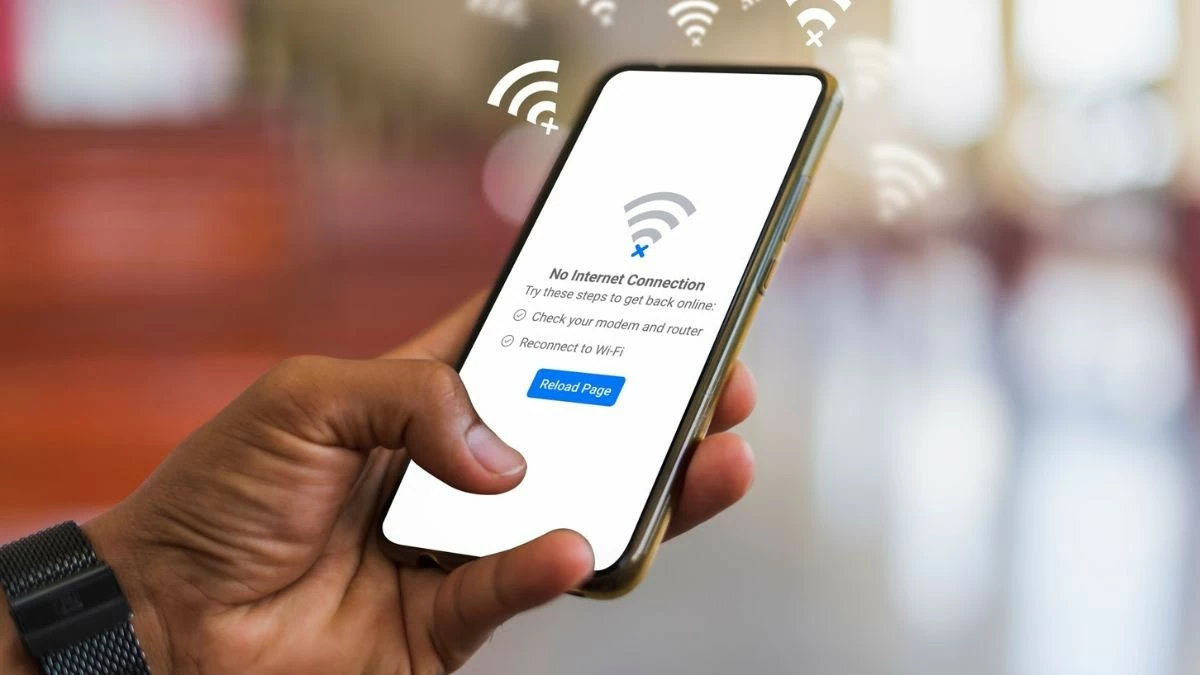 |
iOS 18 menghadirkan banyak fitur baru dan peningkatan menarik bagi pengguna iPhone, tetapi bukan tanpa kesalahan, salah satunya adalah kesalahan jaringan yang cukup umum. Masalah seperti koneksi terputus, jaringan tidak stabil, atau ketidakmampuan mengakses internet menyebabkan banyak ketidaknyamanan. Berikut beberapa perbaikan umum dan efektif yang dapat Anda coba.
Lanjutkan dengan menghidupkan dan mematikan WiFi lagi
Saat Anda mengalami masalah koneksi jaringan di iOS 18, salah satu cara sederhana dan efektif adalah dengan mematikan dan menyalakan kembali WiFi. Ini membantu perangkat menyegarkan koneksi dan dapat memperbaiki jaringan yang lambat atau tidak stabil. Anda hanya perlu membuka Pengaturan, pilih WiFi, lalu matikan dan nyalakan kembali WiFi untuk menghubungkan kembali perangkat ke jaringan.
Jika masalah masih berlanjut, Anda dapat mencoba melupakan jaringan WiFi Anda saat ini dan menghubungkannya kembali dari awal. Ini akan membantu menghapus informasi atau konfigurasi lama yang mungkin bentrok dengan jaringan.
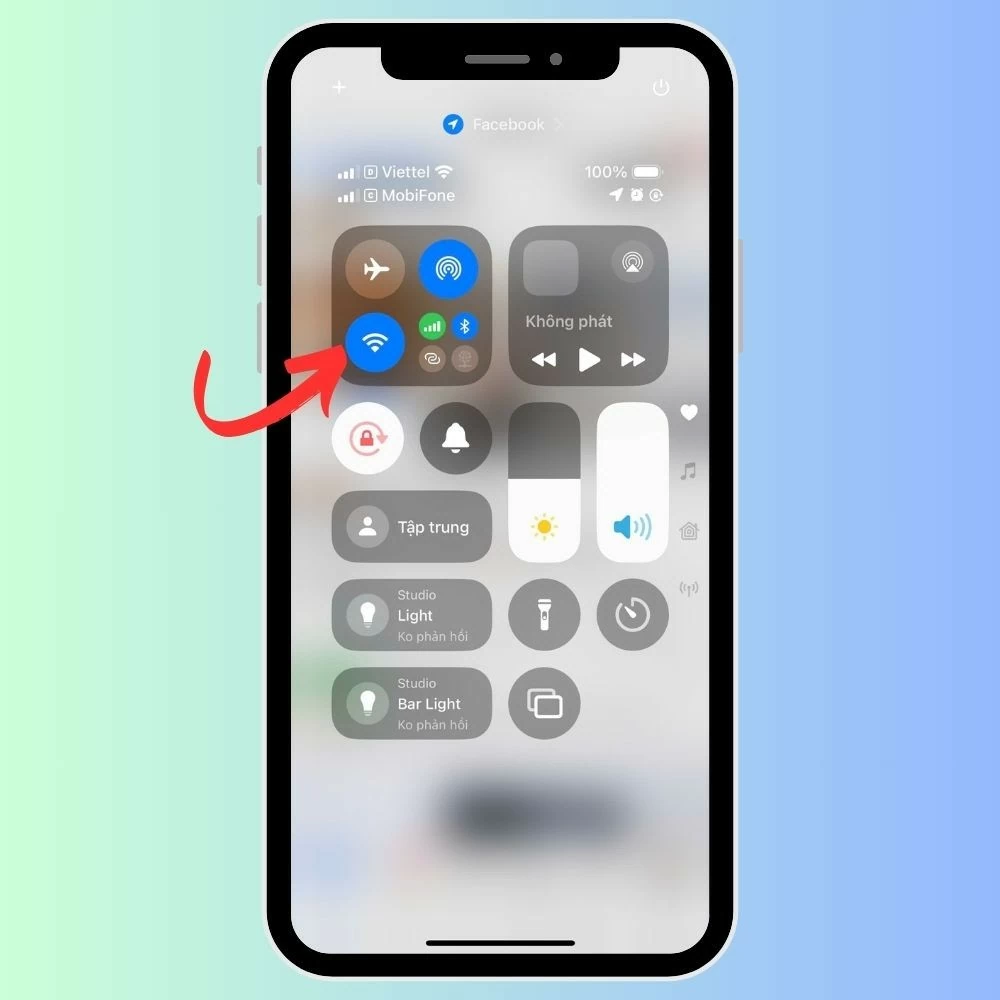 |
Nyalakan dan matikan data seluler Anda
Jika Anda mengalami masalah saat terhubung ke jaringan, solusi cepatnya adalah dengan mengaktifkan dan menonaktifkan kembali data seluler di iPhone Anda. Ini akan menyegarkan koneksi perangkat Anda ke jaringan seluler operator, yang seharusnya akan memulihkan koneksi yang lebih stabil. Untuk melakukannya, buka Pengaturan, pilih Seluler, lalu nonaktifkan dan aktifkan kembali Data Seluler.
Ini sangat berguna jika Anda berada di area dengan sinyal lemah atau jika iPhone Anda tiba-tiba kehilangan koneksi. Menyegarkan koneksi akan membantu perangkat Anda terhubung kembali ke jaringan seluler dengan cepat dan lebih andal.
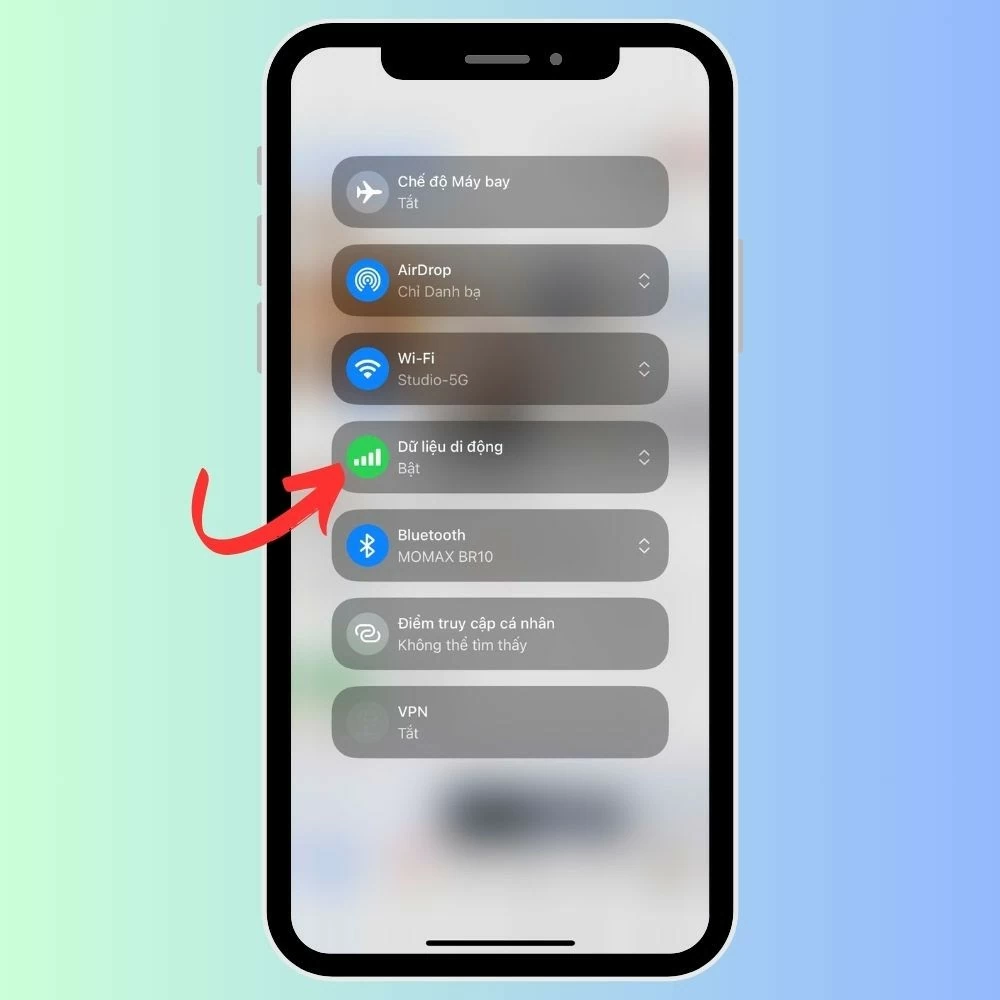 |
Hubungkan kembali ke jaringan WiFi terbaru
Ketika iPhone Anda mengalami kesalahan jaringan di iOS 18, solusi efektifnya adalah menyambungkan kembali ke jaringan WiFi. Anda dapat membuka Pengaturan, pilih WiFi, lalu lupakan jaringan saat ini. Setelah lupa, cari jaringan dalam daftar dan sambungkan kembali, masukkan kata sandi jika perlu.
Ini akan menghapus informasi koneksi lama atau konflik, membantu perangkat Anda membuat koneksi baru dan lebih stabil ke jaringan WiFi Anda.
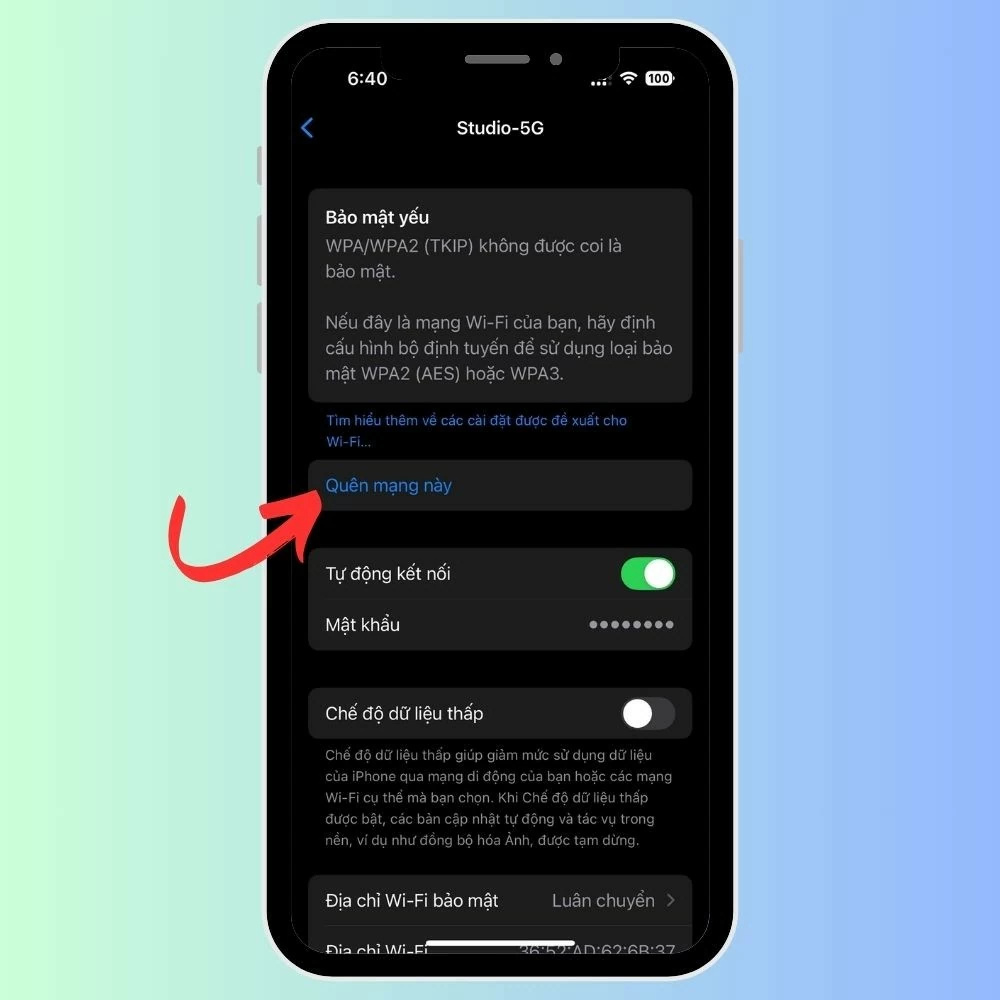 |
Mulai ulang iPhone Anda
Cara sederhana namun efektif untuk memperbaiki kesalahan jaringan adalah dengan memulai ulang iPhone Anda. Ini akan mengosongkan memori sementara dan menyegarkan sistem operasi, yang dapat mengatasi konflik sementara yang menyebabkan masalah koneksi jaringan. Untuk melakukannya, tahan tombol daya dan ikuti petunjuk untuk memulai ulang iPhone Anda.
Setelah perangkat dimulai ulang, uji ulang koneksi Anda untuk melihat apakah masalahnya telah teratasi. Ini adalah solusi dasar tetapi seringkali memberikan hasil yang cepat.
Perbarui ke versi iOS terbaru sekarang
Jika Anda mengalami masalah jaringan di iOS 18, memeriksa dan memperbarui ke versi iOS terbaru dapat membantu menyelesaikan masalah secara efektif. Pembaruan sering kali disertai perbaikan bug dan peningkatan kinerja, termasuk perbaikan untuk masalah konektivitas jaringan. Untuk memeriksa pembaruan, buka Pengaturan, pilih Umum, lalu pilih Pembaruan Perangkat Lunak.
Jika pembaruan baru tersedia, unduh dan instal untuk memastikan perangkat Anda lebih aman dan stabil. Memperbarui sistem operasi Anda dapat membantu memperbaiki bug dari versi sebelumnya.
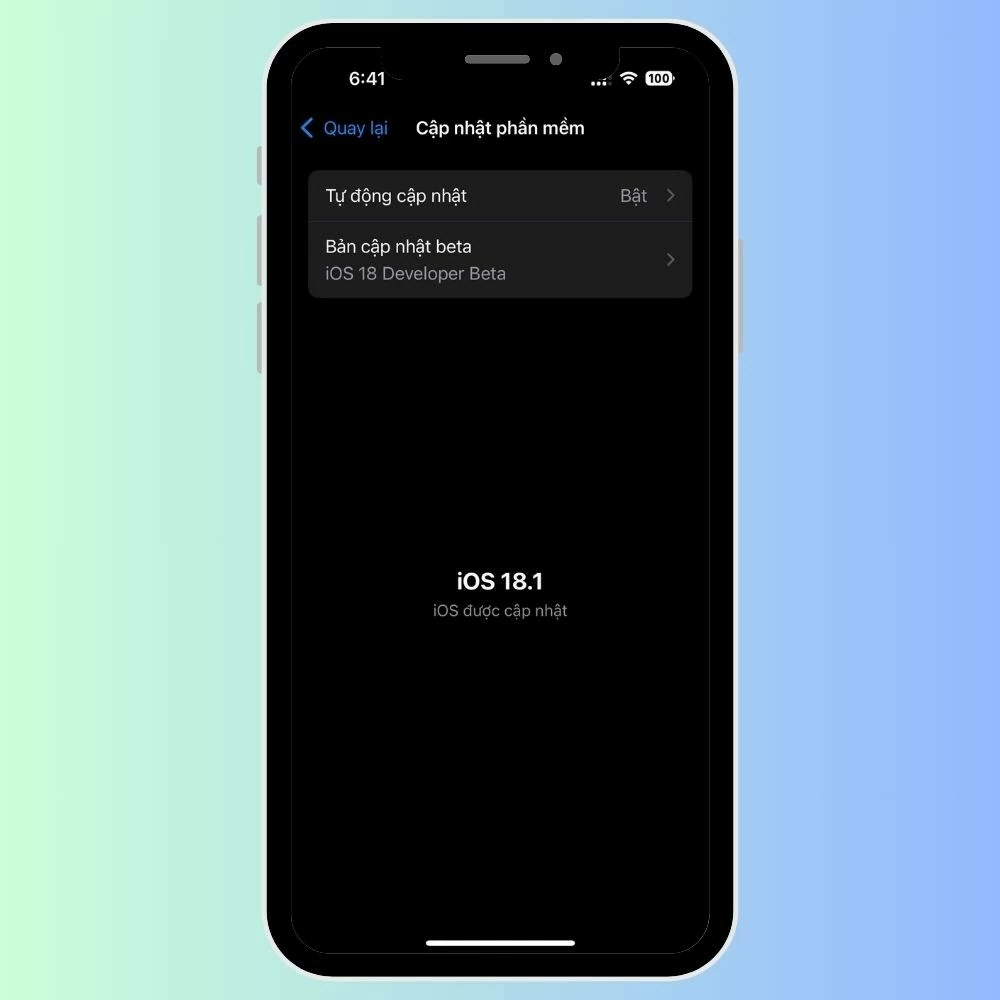 |
Lanjutkan untuk menurunkan versi ke versi iOS lama yang dirilis secara resmi
Jika Anda mengalami masalah konektivitas jaringan atau masalah tak terduga dengan iOS 18, salah satu solusi yang patut dipertimbangkan adalah menurunkan versi ke versi iOS yang lebih lama dan resmi. Versi lama umumnya lebih stabil karena telah menjalani pengujian ekstensif dan perbaikan bug, membantu Anda menghindari bug perangkat lunak baru dari versi beta atau iOS 18 yang belum selesai.
Untuk menurunkan versi, Anda perlu mencadangkan data penting dan menggunakan iTunes atau Finder di komputer Anda untuk memulihkan iOS versi lama. Meskipun prosesnya tidak terlalu rumit, Anda perlu melakukannya dengan hati-hati untuk menghindari kehilangan data. Setelah kembali ke versi sebelumnya, perangkat Anda akan bekerja lebih stabil, dan beberapa kesalahan koneksi jaringan mungkin dapat diperbaiki sepenuhnya.
Di atas adalah penyebab dan solusi untuk kesalahan jaringan di iOS 18. Semoga artikel ini dapat membantu Anda mengatasi masalah tersebut secara efektif. Semoga berhasil!
[iklan_2]
Sumber: https://baoquocte.vn/huong-dan-cach-khac-phuc-ios-18-loi-mang-nhanh-chong-286163.html


![[Foto] Jalan yang menghubungkan Dong Nai dengan Kota Ho Chi Minh masih belum selesai setelah 5 tahun pembangunan.](https://vphoto.vietnam.vn/thumb/1200x675/vietnam/resource/IMAGE/2025/11/04/1762241675985_ndo_br_dji-20251104104418-0635-d-resize-1295-jpg.webp)
![[Foto] Panorama Kongres Emulasi Patriotik Surat Kabar Nhan Dan untuk periode 2025-2030](https://vphoto.vietnam.vn/thumb/1200x675/vietnam/resource/IMAGE/2025/11/04/1762252775462_ndo_br_dhthiduayeuncbaond-6125-jpg.webp)

![[Foto] Ca Mau "berjuang" menghadapi pasang tertinggi tahun ini, diperkirakan akan melampaui level waspada 3](https://vphoto.vietnam.vn/thumb/1200x675/vietnam/resource/IMAGE/2025/11/04/1762235371445_ndo_br_trieu-cuong-2-6486-jpg.webp)
![[Foto] Pemuda Kota Ho Chi Minh Beraksi untuk Lingkungan yang Lebih Bersih](https://vphoto.vietnam.vn/thumb/1200x675/vietnam/resource/IMAGE/2025/11/04/1762233574890_550816358-1108586934787014-6430522970717297480-n-1-jpg.webp)






































































































Komentar (0)